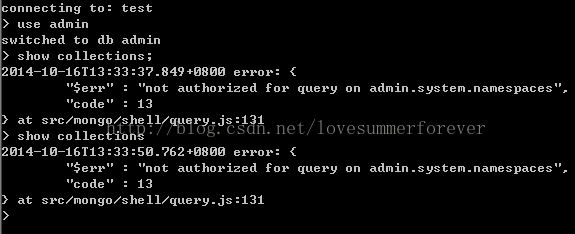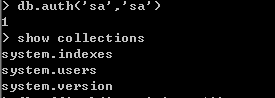我们知道mysql在安装的时候需要我们设置一个数据库默认的用户名和密码,mongodb也不例外,不过mongodb是默认的没有设置访问限制的,不需要输入用户名和密码都可以访问的,但是这样会十分的不安全,我们需要手动的为mongodb加上权限限制命令。
首先建立一个默认的账户
复制代码 代码如下:
Use admin
Db.addUser('sa','sa')
这样我们建立了一个用户名为sa,密码为sa的默认账户。
在此时我们还是可以不输入用户名和密码进入数据库的,接下来我们做如下的修改。
打开mongodb所在的注册表:
Win+R 运行regedit,找到
复制代码 代码如下:
[HKEY_LOCAL_MACHINE-->SYSTEM-->CurrentControlSet-->Services-->MongoDB]
在右边的健-值列表中打到“ImagePath”,添加上 -auth,如下图所示:

注:修改完注册表之后,一定要手动重启mongodb服务,这样才会生效。
这样当我们再次的打开mongodb的shell窗口,查看默认的数据库和“表”,会提示无法打开对应的collections,并且会报错,如下图所示。
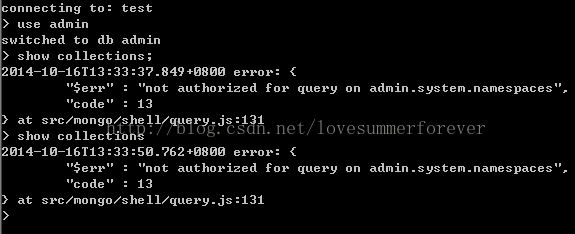
当我们使用之前添加的用户登录就会显示出来,1默认的是用户名和密码正确。
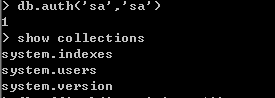
在进入之后,我们可以再建立自己的用户。就像mysql中的用户管理中,在mysql的user表中我们可以添加和删除用户,在mongodb中也是一样的。例如我们添加一个admin:
复制代码 代码如下:
Db.addUser('admin','admin')

注:以上是在windows环境下操作的,在linux中是一致的。
下一篇关于mongodb数据库基本语法学习
您可能感兴趣的文章:- MongoDB 简单入门教程(安装、基本概念、创建用户)
- MongoDB数据库用户角色和权限管理详解
- MongoDB 用户管理
- MongoDB在系统数据库local中无法创建用户的解决办法
- mongodb基础之用户权限管理实例教程
- Mac下安装配置mongodb并创建用户的方法
- Mongodb 3.2.9开启用户权限认证问题的步骤详解
- MongoDB快速入门笔记(七)MongoDB的用户管理操作
- Windows下MongoDB配置用户权限实例
- mongodb 添加用户及权限设置详解
- MongoDB为用户设置访问权限
- MongoDB 用户相关操作